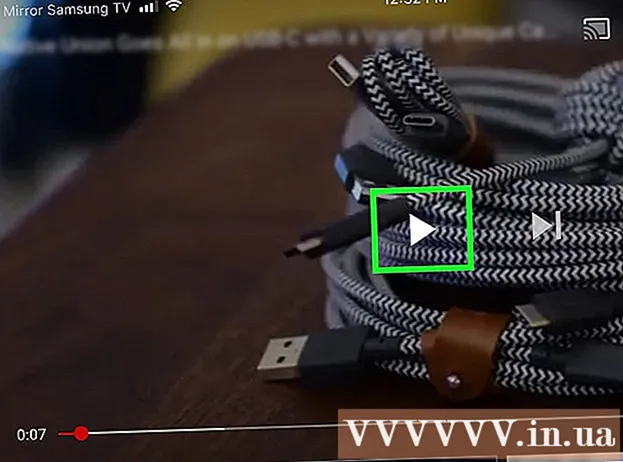Forfatter:
Randy Alexander
Opprettelsesdato:
26 April 2021
Oppdater Dato:
1 Juli 2024

Innhold
Denne wikiHow-siden viser hvordan du markerer og blokkerer spam, også kjent som "spam" på Microsoft Outlook-nettstedet. Dessverre kan du ikke merke meldingen "spam" eller redigere spaminnstillingene dine fra Outlook-mobilappen.
Fremgangsmåte
Metode 1 av 2: Merk spam
Åpen Outlook-nettstedet. Dette åpner innboksen hvis du allerede er logget på Outlook.
- Hvis ikke logget inn, trykk på Logg inn (Logg Inn), skriv inn e-postadressen (eller telefonnummeret) og passordet og klikk Logg Inn.

Klikk avkrysningsruten til venstre for en e-post. Det er den hvite ruten øverst til venstre i forhåndsvisningen av e-posten. Dette er akkurat e-posten du har tenkt å markere som spam.
Klikk Skrot (Søppel). Denne knappen er i raden med alternativer over Outlook-postboksen, til høyre for mappen Arkiv (Oppbevaring). Når du klikker på denne knappen, flytter du de valgte e-postmeldingene til "Søppel" -mappen.

Høyreklikk (personlig datamaskin) eller klikk med to fingre (Mac) på "Papirkurv" -mappen. Dette elementet er på venstre side av Outlook-siden.
Klikk Tom mappe (Tom mappe). Du vil se dette alternativet på popup-vinduet.

trykk OK. Søppelmappen er ikke lenger søppelpost, og avsenderen av de valgte e-postene blir merket som mottakere av søppelpost. annonse
Metode 2 av 2: Endre blokkeringsinnstillinger
Åpen Outlook-nettstedet. Dette åpner innboksen hvis du er logget på Outlook.
- Hvis ikke logget inn, trykk på Logg inn (Logg Inn), skriv inn e-postadressen (eller telefonnummeret) og passordet og klikk Logg Inn.
trykk ⚙️. Dette alternativet er øverst til høyre på Outlook-siden.
trykk Alternativer (Alternativ). Dette elementet er nederst i rullegardinmenyen under tannhjulikonet Innstillinger.
trykk Søppelpost (Spam). Dette alternativet er i midten til venstre på siden. Dette vil utvide "Spam" -overskriften for å vise alternativene.
- Hvis det er noen innrykkalternativer under elementet Søppelpost (Spam), hopp over dette trinnet.
Klikk Filtre og rapportering (Filtre og rapporter). Dette er det fjerde og siste alternativet under "Spam" -overskriften.
Klikk på sirkelen til venstre for Eksklusiv (Monopol). Dette alternativet er under overskriften "Velg et filter for søppelpost" øverst på siden. Dette forhindrer at meldinger som ikke er i kontaktlisten, tidligere godkjente e-postadresser og planlagte varsler vises i innboksen.
trykk Lagre (Lagre). Denne knappen er plassert over overskriften "Filtre og rapportering" øverst på denne siden. Du bør se en betydelig reduksjon i antall spam-e-poster i innboksen din fra dette tidspunktet. annonse
Råd
- Du kan (og bør) sjekke søppelmappen fra tid til annen for at gyldige e-poster fremdeles er merket som spam av blokkeringsinnstillingene dine.
Advarsel
- Hvis du slår på alternativet "Eksklusiv" for å blokkere søppelpost, må du sørge for at viktige kontakter er lagt til kontaktene dine før du vil motta e-post fra dem (eller sjekk søppelmappen).